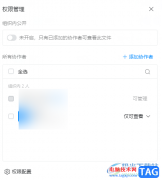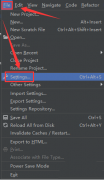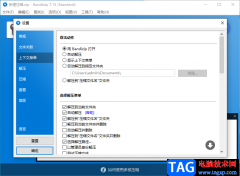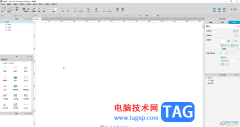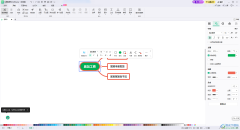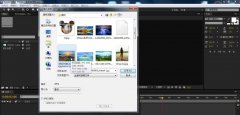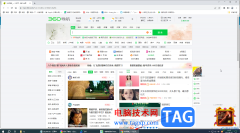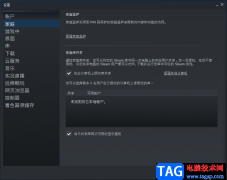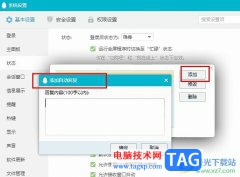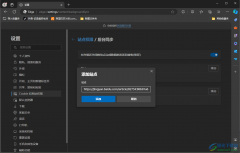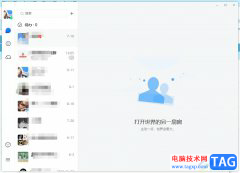稻壳阅读器成为大家非常喜欢的一款编辑PDF文件的软件,大家常常通过该软件进行阅读PDF文件和xdf文件,并且还可以直接在该阅读器中进行打印文件内容,当你通过稻壳阅读器进行编辑和阅读完成之后,想要将文件进行打印,但是由于编辑的内容中有添加的批注内容,想要将添加的批注内容一并打印出来,那么我们该如何进行设置打印批注内容等,这种情况需要进入到打印的设置窗口中进行设置,下方是关于如何使用稻壳阅读器打印批注内容的具体操作方法,如果你需要的情况下可以看看方法教程,希望对大家有所帮助。
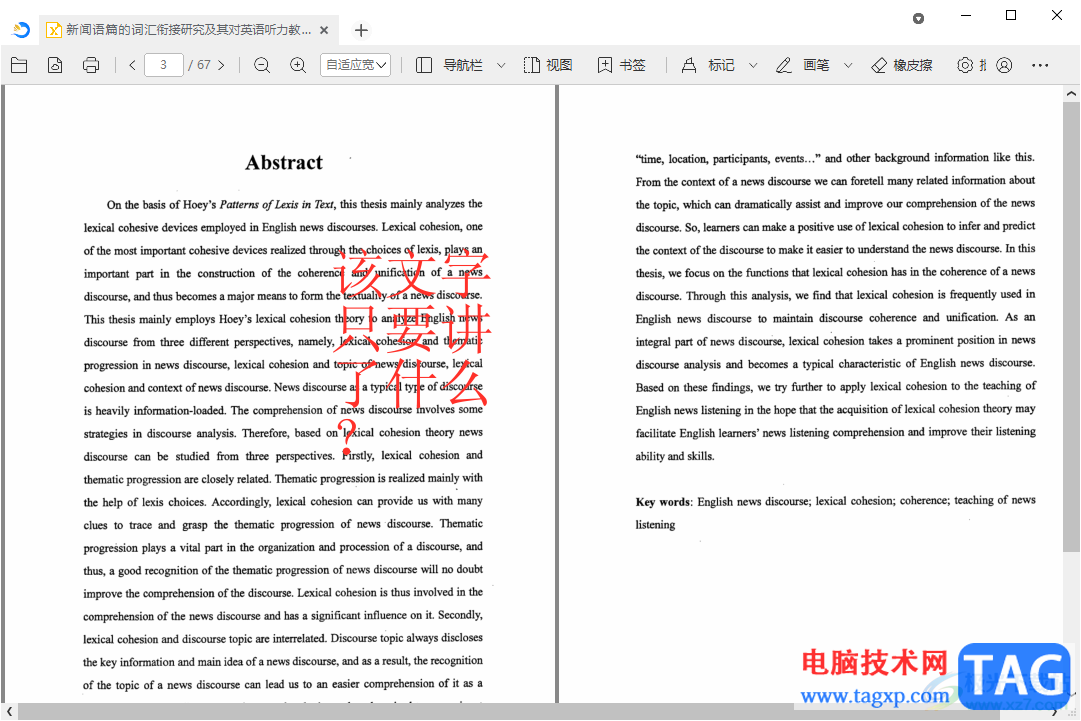
方法步骤
1.首先,我们直接将稻壳阅读器点击打开,然后点击【+】图标,将我们的PDF文件进行添加进来。
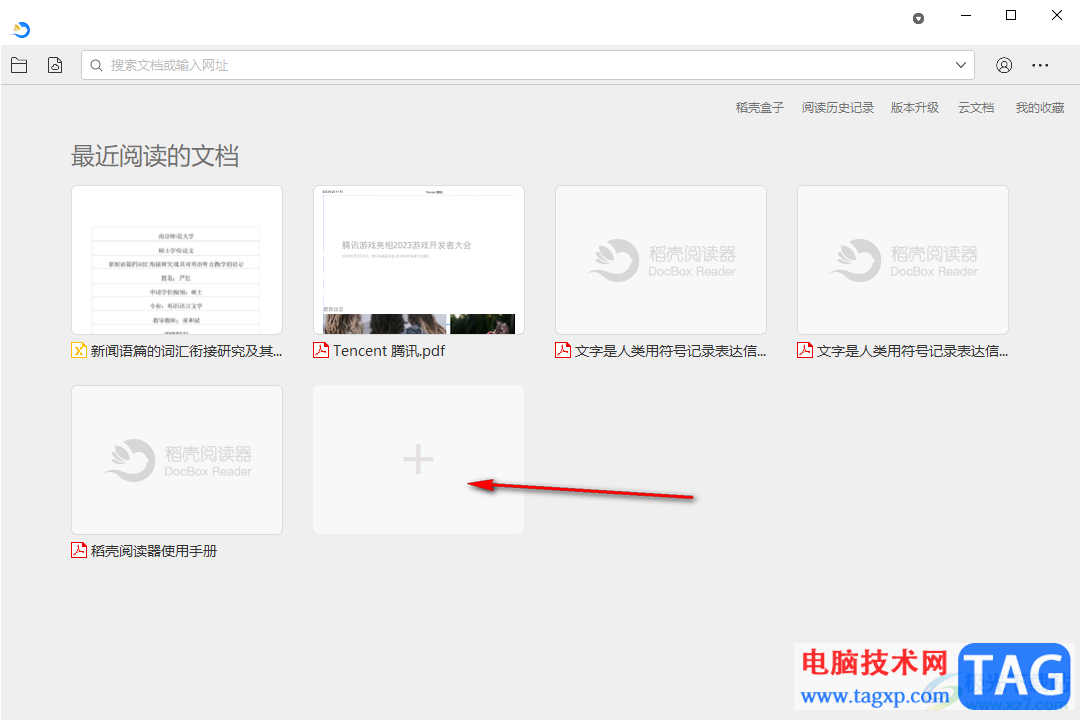
2.你可以看到添加进来的PDF文件中,有编辑好的文字批注内容,如图所示。
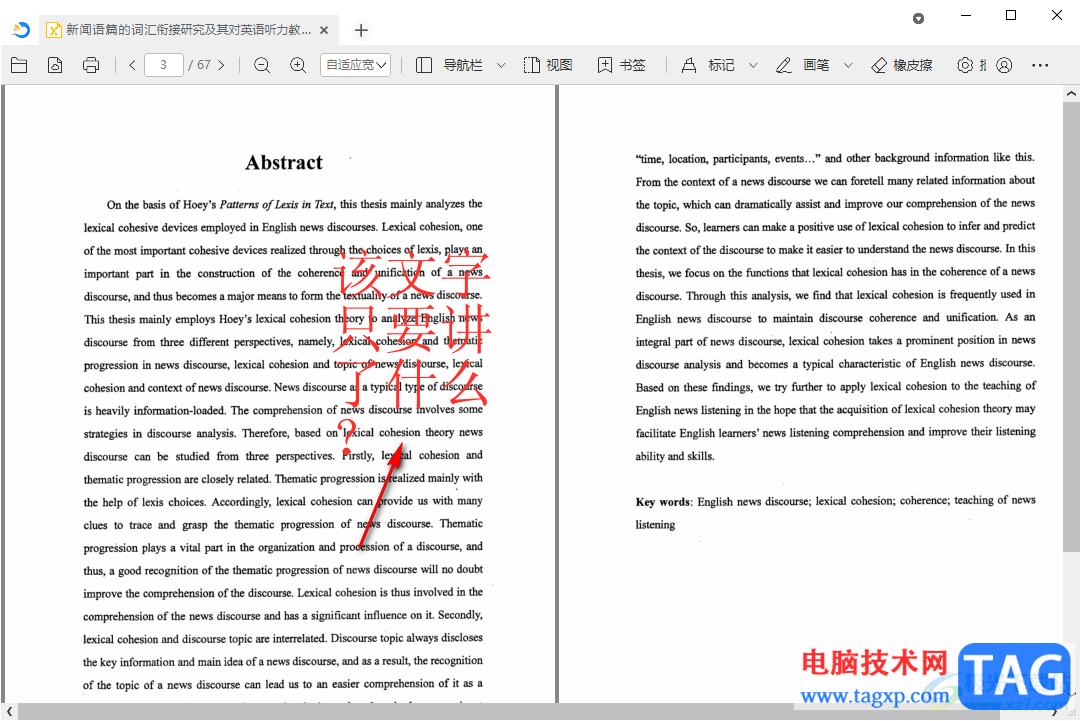
3.如果你想要将文字批注打印出来的话,那么需要进入到设置窗口中进行设置,将鼠标移动到左上角的【打印】图标的位置进行点击。
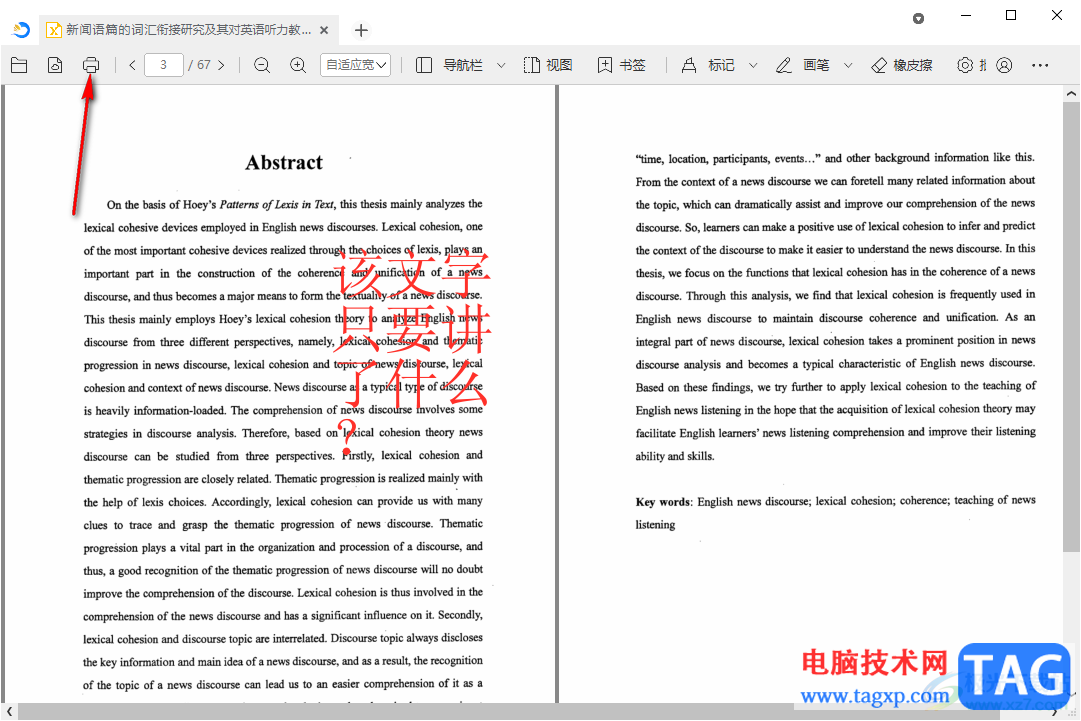
4.将打印的设置窗口打开之后,我们需要将上方的【高级】这个选项进行点击打开。
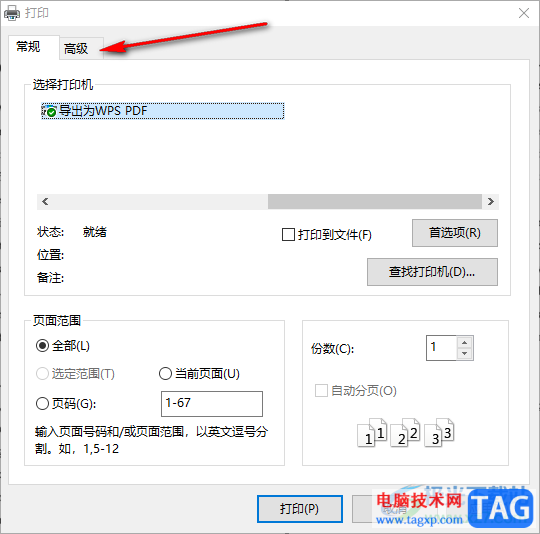
5.这时你可以看到在打开的高级设置页面的底部位置,就有一个【打印文档批注】的选项,直接将该选项进行勾选上,之后点击打印按钮即可进行打印。
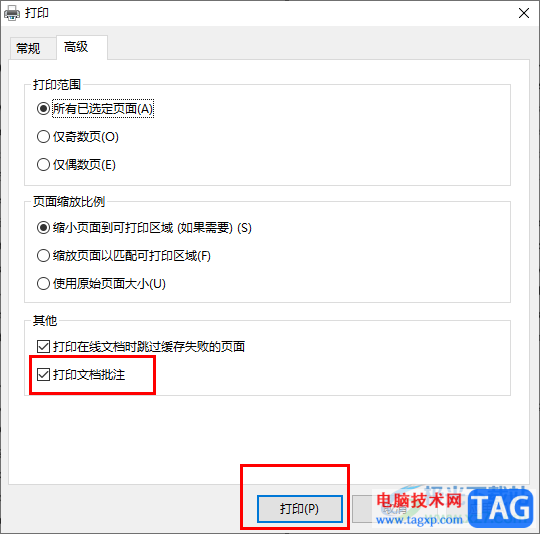
以上就是关于如何使用稻壳阅读器打印批注内容的具体操作方法,我们在使用该软件的过程中,想要将制作完成的PDF文件进行打印出来,并且还需要将文档中添加的文字批注进行打印,那么就可以按照以上的方法教程进行设置打印即可,感兴趣的话可以操作试试。